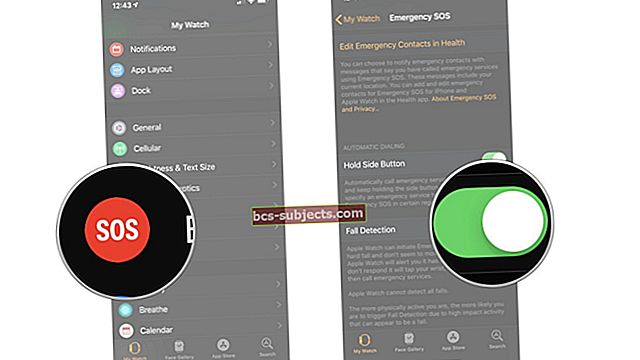O aplicativo Shazam é uma ferramenta incrível para reconhecimento de música. Basta tocar no aplicativo, ele ouve a música tocando e fornece detalhes sobre a música. O Shazam oferece um recurso incrível chamado Auto Shazam para que você possa capturar a música que está tocando sem levantar um dedo.
Veja como funciona o Auto Shazam, seus detalhes e como ele se conecta ao Shazam.
Outros artigos de música:
- 17 dicas do Apple Music que irão abalar o seu mundo da audição
- Como visualizar as letras das músicas no Apple Music no iOS, Mac e Apple TV
- Estes 10 principais atalhos irão aumentar sua experiência com o Apple Music
O que é Auto Shazam?
Auto Shazam é um recurso do aplicativo Shazam que captura músicas automaticamente. Então, em vez de procurar seu telefone, abrir o Shazam e tocar para reconhecer a música, o Auto Shazam pode capturar a música para você. E você não precisa fazer nada.
Como eu ligo o Auto Shazam?
Existem duas maneiras de habilitar o recurso Auto Shazam do Shazam.
Ative o Auto Shazam com 3D Touch
- Toque e segure o App Shazam no seu iPhone.
- Tocar Auto Shazam no menu.
 Ative o Auto Shazam com 3D Touch
Ative o Auto Shazam com 3D Touch Ative o Auto Shazam no aplicativo Shazam
- Abra o App Shazam.
- Toque e segure o botão grande no centro para habilitar o Auto Shazam.
 Ative o Auto Shazam no aplicativo
Ative o Auto Shazam no aplicativo Como funciona o Auto Shazam?
Depois de ativar o Auto Shazam, você verá uma barra vermelha na parte superior da tela do iPhone que diz “Shazam”. Este é um indicador óbvio de que o recurso está ativado, caso você não tenha certeza.
 Barra vermelha mostrando que o Auto Shazam está ativado
Barra vermelha mostrando que o Auto Shazam está ativado Enquanto o Auto Shazam estiver ativado, ele continuará a capturar as músicas que estão tocando perto de você, assim como o aplicativo Shazam faz quando você toca em seu botão.
Onde estão as músicas capturadas no Shazam?
Se você deseja obter informações sobre a música, basta tocar na barra vermelha enquanto o recurso está ativado. Isso abrirá o aplicativo Shazam e você pode ir para Meu shazam >Shazams para ver as músicas capturadas. Eles serão agrupados por data e exibirão "Auto Shazam".
 Músicas capturadas com Auto Shazam
Músicas capturadas com Auto Shazam Você também verá um alerta na tela do Auto Shazam que mostra a música que está tocando no momento assim que for reconhecida. Você pode tocar nele em vez da barra vermelha e você será levado diretamente para os detalhes da música no Shazam.
 Detalhes de alertas e músicas do Auto Shazam
Detalhes de alertas e músicas do Auto Shazam Ativar o Auto Shazam afeta a vida útil da minha bateria?
Ligar o Auto Shazam afetará a vida útil da bateria do seu iPhone, embora seja difícil dizer o quanto. Também vai depender de quantos outros aplicativos você tem em execução em segundo plano.
De acordo com o Shazam:
O Auto Shazam foi otimizado para ser o mais eficiente possível. Ele desligará automaticamente quando a bateria cair para 20% e o usuário será notificado.
E…
Se deixado ligado, o Auto Shazam desligará automaticamente após cerca de 6 horas.
Quantos dados o Auto Shazam usa?
O Shazam afirma que o áudio gravado usa uma baixa taxa de bits. E a quantidade de dados depende de quantos Shazams são capturados e quanta música é sentida ao seu redor durante a sessão de Auto Shazam.
Por segurança, é mais sensato usar o Auto Shazam quando você está conectado ao Wi-Fi.
Como desativo o Auto Shazam?
Se você concluiu o Auto Shazam, ele desligará automaticamente após seis horas, conforme declarado acima pelo Shazam. No entanto, você também pode desativar o Auto Shazam manualmente.
Toque no barra vermelha ou abra o aplicativo Shazam e depois toque no botão grande do Shazam no centro. Você verá que o Auto Shazam está desabilitado porque o aplicativo voltará ao ponto em que você pode habilitá-lo novamente e a barra vermelha na tela desaparecerá.
 Toque para desligar o Auto Shazam no aplicativo
Toque para desligar o Auto Shazam no aplicativo Você usará o Auto Shazam?
Agora que você sabe um pouco mais sobre o Auto Shazam no iPhone? Avise-nos se quiser, adoraríamos ouvir de você!